Создание РК Исполнения
1. РК Исполнения создается внутренним исполнителем документа. Чтобы создать РК Исполнения необходимо: - Установить курсор на РК документа (РКК Входящего, РК Пункта, РК Резолюции, РК Поручения, РК Перепоручения), который необходимо исполнить и нажать кнопку «Исполнение» на панели действия представления (см. рис. 44).
Рисунок 44 – «Форма РК Исполнения»
- Внести необходимую информацию кем, когда, каким документом и как решен вопрос, кем подписан документ, № дела. - Сохранить РК Исполнения нажатием кнопки Сохранение РК Исполнения невозможно без заполнения основных полей. Обязательные поля для РК Исполнения – «Автор исполнения» и «Вопрос решен». Поле «Вопрос решен» из РК Исполнения автоматически переноситься в основную РКК документа. Если к документу создается несколько РК Исполнения, то в основной РКК документа сохраниться значение поля из РК Исполнения, созданной последней. - После того, как РК Исполнения будет сохранена, документ, к которому она создавалась, и все его дочерние документы получат следующие статусы: - если документ не контрольный - статусы "Зарегистрирован ответ" и «Исполнен» - если документ находится на контроле - статусы "Зарегистрирован ответ" и "Выполнен".
4.6. Регистрация РК «Запрос» и РК «Ответ на запрос»
При работе с документами в государственных органах возникает необходимость отправить запрос в другой государственный орган или ведомство для получения информации, необходимой для работы с документом. РК «Запрос» создается дочерним документом как к основной РКК, так и к РК резолюции или РК Пункта документа. 1. Установить курсор на РК и нажать кнопку
Примечание: возможность работать с данной кнопкой предоставляется Администратором системы по требованию пользователя и настраивается согласно «Руководство администратора ЕСЭДО». 2. После вышеуказанных действий система предложит экранную форму регистрационной карточки документа, реквизиты которой необходимо заполнить.
Условие доступа: Пользователь, выполняющий данную операцию, должен иметь роль «Registrator». По вопросам изменения ролей пользователей обращайтесь к Администратору системы. Созданный запрос сохраниться дочерним документом к той форме, которая была выбрана в качестве основной. В открывшейся форме «Запрос» (см. рис.46) заполнить поля. Если РК Запроса создается к основной РКК или к РК Пункт документа, то такие поля как «Краткое содержание» и «Автор» останутся пустыми и их необходимо будет заполнить. Если РК Запроса создается дочерним документом к РК Резолюции, то в указанные поля перенесется информация с РК Резолюции. Содержимое поля «Автор резолюции» в поле «Автор», а содержимое поля «Текст резолюции» в поле «Краткое содержание». Для создания РК Запроса важно, чтобы в основной РКК, или в РК Резолюции и т.п. были указаны Внешние исполнители, так как внешние исполнители переходят во внешних получателей в РК Запрос автоматически. Для обеспечения отправки РК Запроса через Центр ЕСЭДО, необходимо указать у получателя способ доставки (см. раздел «Внесение внешних и внутренних исполнителей»).
Рисунок 45 - «Кнопка «Запрос» и отображение созданного Запроса в представлении»
Вложение электронного файла на закладке «Содержимое», проставление ЭЦП и подготовка к отправке через Центр ЕСЭДО осуществляется так же, как и при создании РКК Исходящего. Если документ поступил в БД Корреспонденция из БД Проекты, то поля будут заполнены, на закладке «Содержимое» будет вложен электронный файл, и на РК будет наложена ЭЦП Руководителя, которую будет проверена при проставлении ЭЦП Канцелярии.
Рисунок 46 - «Форма РК «Запрос»
При поступлении ответа на отправленный Запрос создается РК «Ответ на запрос» дочерним документом как к основной РКК, так и к РК Резолюции или РК Пункта документа, к которому создавался РК Запрос. Для его создания необходимо установить курсов на указанные формы и нажать кнопку на панели инструментов приложения «Ответ на запрос». Откроется форма РК «Ответ на запрос» (см. рис.47). Примечание: возможность работать с данной кнопкой предоставляется Администратором системы по требованию пользователя и настраивается согласно «Руководство администратора ЕСЭДО» Заполнить поля регистрационной карточки. При заполнении полей РК необходимо выбрать из предложенного списка, на какой именно запрос регистрируется данный ответ. Если на данный документ не создавалась РК Запроса, в РК Ответ нельзя будет сослаться на конкретный запрос. Если документ поступил через Центр ЕСЭДО, то поля будут заполнены, на закладке «Содержимое» будет вложен электронный файл, и на РК будет наложена ЭЦП, которую необходимо проверить кнопкой «ЭЦП».
Рисунок 47 - «РК «Ответ на запрос»
4.7. Регистрация документов «К номеру» и «Ответ на входящий»
4.7.1. Создание регистрационной карточки «К номеру»
Для регистрации документов к номеру используется РК «К номеру». Данная карточка относится к РКК первичного документа, зарегистрированного ранее в системе (см. рис.48)
Рисунок 48 – «Отображение РК «К номеру» в представлении базы данных»
Условия доступа: Регистрация РК "К номеру" не может быть осуществлена для документов, имеющих статус "Поступивший" и «Зарегистрирован». Пользователь, выполняющий данную операцию, должен иметь роль “Registrator”. По вопросам изменения ролей пользователей обращайтесь к Администратору системы 1 Установить курсор на выбранный документ и нажать кнопку 2. Заполнить поля в предложенной форме и сохранить РК «К номеру» (см. рис.49)
Рисунок 49 – «Регистрационная карточка «К номеру»
Документ «К номеру» может быть зарегистрирован в системе другим способом. Данный способ является настраиваемым Администратором системы. Отличие данного способа состоит в том, что при нажатии кнопки «К номеру» откроется форма, представляющая собой форму РКК Входящего, однако при этом создаваемому документу будет присвоен регистрационный номер по счетчику «к номеру», настраиваемому Администратором ЕСЭДО. Зарегистрированный таким образом документ в системе будет отображаться в базе данных не как дочерний документ, а как основной и располагаться он будет под основным документом (см. рис. 50)
Рисунок 50 – «Отображение РК «К номеру» и основной РКК»
Поля документа «К номеру», такие как «Краткое содержание», «Вид документа» и «Характер вопроса» могут быть заполнены автоматически, с помощью переноса данных из основного документа. Данная возможность настраивается Администратором системы. Если документ поступил через Центр ЕСЭДО, то поля будут заполнены, на закладке «Содержимое» будет вложен электронный файл, и на РК будет наложена ЭЦП, которую необходимо проверить кнопкой «ЭЦП». 4.7.2. Регистрация «Ответа на входящий» Для регистрации ответа на входящий документ используется РК "Ответ на входящий" Условия доступа: Пользователь, выполняющий данную операцию, должен иметь роль “Registrator”. По вопросам изменения ролей пользователей обращайтесь к Администратору системы. 1. Установить курсор на выбранный документ и нажать кнопку 2. Заполнить поля в предложенной форме, зарегистрировать и сохранить РК "Ответ на входящий" (см. рис. 51)
Рисунок 51 - «Карточка «Ответ на входящий»
3. После создания РК "Ответ на входящий" выбранный документ и все его дочерние регистрационные документы примут следующие статусы: - Если документ не контрольный - статусы "Зарегистрирован ответ" и «Исполнен» - Если документ находится на контроле - статусы "Зарегистрирован ответ" и "Выполнен". Если документ поступил в БД Корреспонденция из БД Проекты, то поля будут заполнены, на закладке «Содержимое» будет вложен электронный файл, и на РК будет наложена ЭЦП Руководителя, которую будет проверена при проставлении ЭЦП Канцелярии.
|


 .
. ;
;
 на панели действия представления(см. рис.45)
на панели действия представления(см. рис.45)
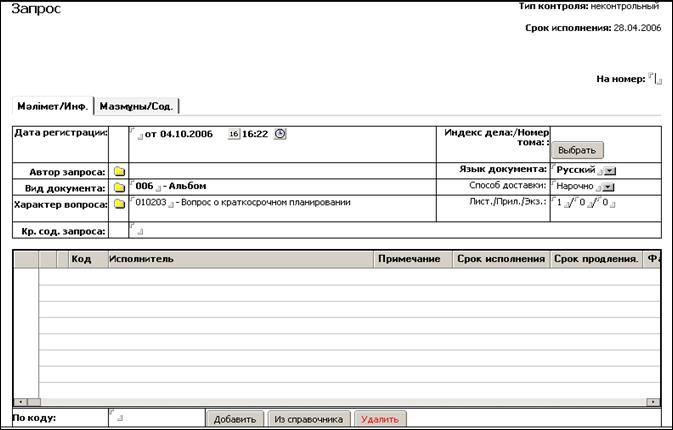


 на панели действия представления
на панели действия представления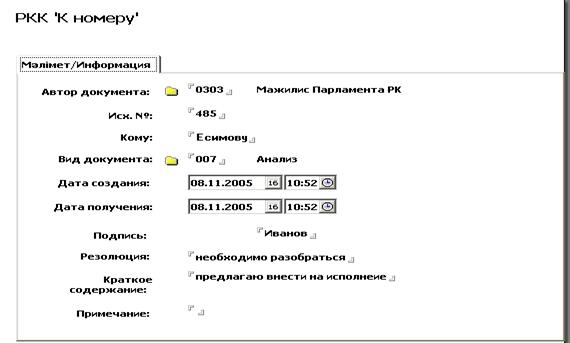

 на панели действия представления
на панели действия представления



